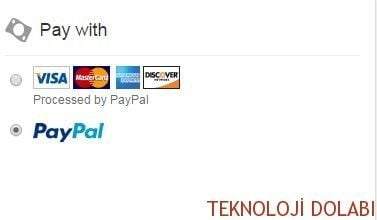Eğer hali hazırda bir hesabınız yoksa www.ebay.com adresine giderek sol üst köşedeki “Register” butonuna tıklıyoruz. Karşımıza çıkan pencerede ki formu eksiksiz bir şekilde doldurduktan sonra tekrardan alt taraftaki mavi kutucukta yazan “Register” butonuna tıklıyoruz. Hesabımızı oluşturma kısmını geçtikten sonra karşımıza çıkan sayfada “Continue” diyerek Ebay ana sayfasına geliyoruz.
Ürün Seçimi
Biz örnek olarak “Google Android 4.2 Dual-Core 16gb Tablet PC” ürününü seçiyoruz. Ürünü incelemek için resmine tıkladıktan sonra gelen sayfada özelliklerine bakıyoruz. Ardından Uluslar Arası Nakliye, nerelere nakliye var nerelere yok, kargo ücreti, ürünün nereden geleceği bilgisini görmek için; ürün sayfasında aşağı doğru iniyoruz ve “Description” sekmesine tıklayarak ürünün özelliklerini öğreniyoruz. Kargo ücreti ve kargo ile daha fazlası için “Description” sekmesinin hemen sağ tarafındaki “Shipping and payments” sekmesine tıklıyoruz. Burada karşımıza Kargo ücreti dolar olarak çıkacaktır.
Sipariş Verme
Alacağımız ürünü belirledikten sonra, ürünün ana sayfasından “Buy It Now” butonuna tıklıyoruz. Ardından karşımıza çıkan sayfada doldurmamız istenen yerleri eksiksiz bir şekilde dolduruyoruz. Burada özellikle adres bölümünü eksiksiz bir şekilde doldurmamız gerekiyor çünkü teslimatın yapılacağı adres yanlış olursa boş yere bekleriz, ürününüzü alamazsınız.
Formu eksiksiz bir şekilde doldurduktan sonra “Continue” butonuna tıklıyoruz ve ardından karşımıza gelen sayfada adresimizin sağ tarafında bulunan “Pay With” kısmından “PayPal” yazısının yanındaki kutucuğu dolduruyoruz. Yani burada ödeme şeklimizi belirtmiş olduk. Adresimiz ve ödeme şeklimiz tamamsa sağ taraftan “Continue” butonuna basarak bir ileri adıma geçiyoruz. Burada bizden PayPal hesabımıza giriş yapmamız istenecek. Eğer PayPal hesabımıza bağlı bir kredi kartımız yoksa bizden bir kredi kartı eklememiz istenecek, ama biz bunu listemizin dokuzuncu maddesinde yapmıştık.
Son olarak karşımıza PayPal hesabı üzerinden “Onaylayın ve Ödeyin” butonu çıkacak. Bu butona tıkladıktan sonra satın alma işleminiz gerçekleşmiş bulunmaktadır.